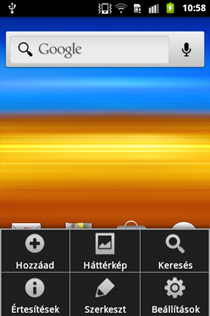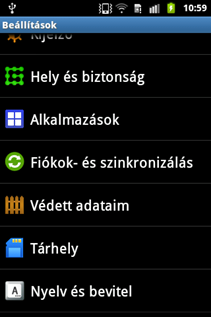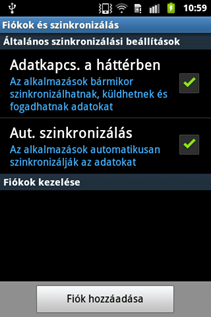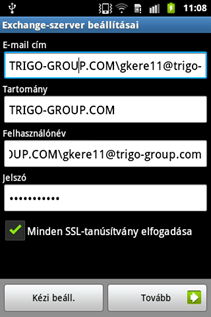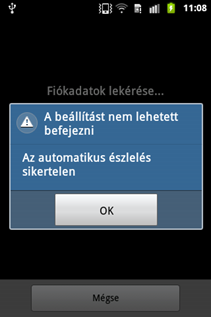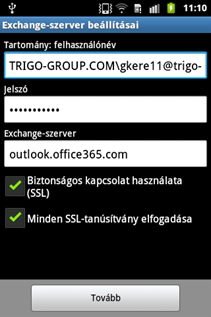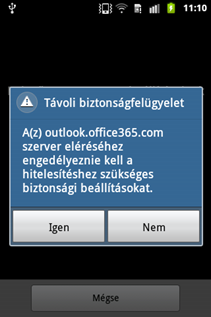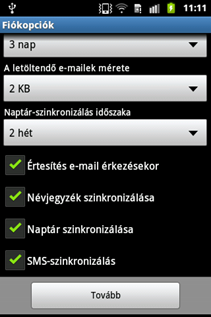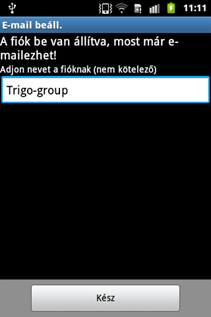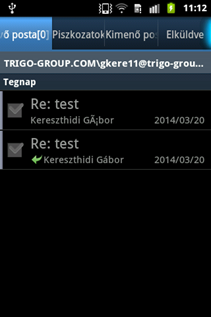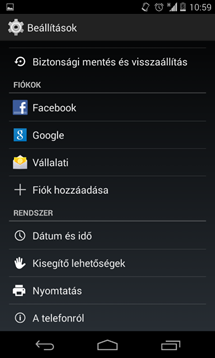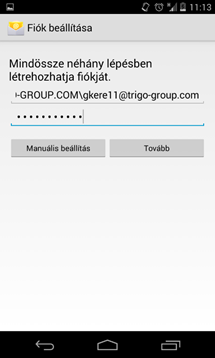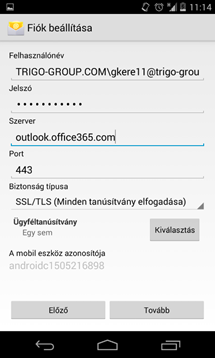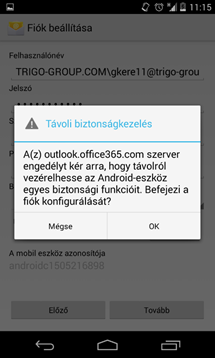Az Office 365 e-mail szolgáltatás beállítása Android rendszeren
Az Android rendszert futtató mobiltelefonokon beállítható az e-mail szolgáltatás egy Office 365 fiók használatára.
Android 2.x verziók esetében
- Nyomja meg a menu gombot és válassza a Beállításokat. Válassza a Fiókok és szinkronizálást és koppintson a Fiók hozzáadására.
- Válassza az Exchange-fiók gombot. Ennek a beállításnak a neve az Android egyes verzióiban Exchange ActiveSync lehet.
- Írja be a következő fiókinformációkat, és válassza a Next (Tovább) gombot.
- Domain\Username (Tartomány\Felhasználónév). Írja be ebbe a mezőbe a teljes e-mail címét. Ha a Domain (Tartomány) és a Username (Felhasználónév) az Ön által használt Android-verzióban két külön mező, akkor hagyja üresen a Domain (Tartomány) mezőt, és írja be teljes e-mail címét a Username (Felhasználónév) mezőbe.
Megjegyzés: Az Android egyes verziói esetében a tartomány\felhasználónév formátumot kell használnia. Ha például az e-mail cím nevem@TRIGO-group.com, a következőt írja be: TRIGO-group.com\nevem@TRIGO-group.com. A felhasználóneve a teljes e-mail cím.
- Password (Jelszó). A fiók eléréséhez használt jelszót használja.
- Koppintson a Továbbra!
- Amikor az Aktivál megjelenik, koppintson az Igenre.
- Amikor megjelenik az Exchange szerver beállításai adja meg Domainnek a TRIGO-GROUP.COM-ot, majd másoljabe email-címét a Felhasználónév mezőbe és egészítse ki a következő módon: TRIGO-GROUP.COM\én.nevem@trigo-group.com . Ez után koppintson a Tovább-ra. Ha az jelenik meg, hogy A beállítást nem lehetett befejezni, kattintson az OK-ra. Ismét megjelenik az Exchange szerver beállításai. Szerkessze a Tartomány: felhasználónév mezőben az adatait úgy, hogy a következő formátumban legyen: TRIGO-GROUP.COM\én.nevem@trigo-group.com (valószínűleg felesleget kell törölnie) és koppintson a Továbbra.
- Ha megjelenik a Távoli biztonságfelügyelet koppintson az Igenre.
- A telefon leellenőrzi a fiókbeállításokat, és megjelenik a Fiókopciók. A megjelenő lehetőségek az Android verziótól függőek.
- Koppintson a Továbbra, majd a Készre.
- A megjelenő Aktiválja az eszközadminisztrátort párbeszédablakban koppintson az Aktiválra.
Tipp: Elképzelhető, hogy a fiók beállítása után tíz-tizenöt percet várnia kell az e-mailek küldése és fogadása előtt.
Android 4.x verziók esetében
- Az Alkalmazások közül válassza ki a Beállításokat, görgessen le a Fiókokig, majd koppintson a Fiók hozzáadására és válassza a Vállalatit.
- A Fiók beállítása párbeszédablakban a felső szövegdobozba írja be domainjét és felhasználónevét az alábbi minta szerint. Például ha az ön fiókja én.nevem@TRIGO-group.com, akkor írja be azt, hogy TRIGO-GROUP.COM\én.nevem@trigo-group.com. Az alatta levő szövegdobozba írja be a jelszavát és koppintson a Továbbra.
- A következő Fiók beállítása párbeszédablakban válassza az Exchange fióktípust. Hamarosan egy részletesebb Fiók típusa ablak jelenik meg. A Szerver szövegdobozba írja be azt, hogy outlook.office365.com. Koppintson a Biztonság típusára, hogy legördüljön, és válassza az SSL/TLS (Minden tanúsítvány elfogadása) opciót majd koppintson a Továbbra.
- Amikor megjelenik a Távoli biztonságkezelés, koppintson az OKra. A Fiók beállítása párbeszédablakban koppintson a Továbbra, adjon nevet a fiókjának, majd ismét koppintson a Továbbra. Fiókja készen áll a használatra.
Segítség letöltése
Vissza